Annons
 Winamp är en Methuselah bland Windows-mediaspelare från tredje part. Först släpptes 1997 och utvecklades ursprungligen av Nullsoft, har det blivit ett dotterbolag till AOL under tiden. Den har dock inte tappat någon av sin charm och vi har valt den som en av våra bästa ljudverktyg för Windows Den bästa PC-programvaran för din Windows-datorVill du ha den bästa PC-programvaran för din Windows-dator? Vår massiva lista samlar de bästa och säkraste programmen för alla behov. Läs mer .
Winamp är en Methuselah bland Windows-mediaspelare från tredje part. Först släpptes 1997 och utvecklades ursprungligen av Nullsoft, har det blivit ett dotterbolag till AOL under tiden. Den har dock inte tappat någon av sin charm och vi har valt den som en av våra bästa ljudverktyg för Windows Den bästa PC-programvaran för din Windows-datorVill du ha den bästa PC-programvaran för din Windows-dator? Vår massiva lista samlar de bästa och säkraste programmen för alla behov. Läs mer .
Winamp är fortfarande ett odjur av en mediaspelare med ett omfattande men ändå helt anpassningsbart gränssnitt. Sedan det började berodde det på plugins för många av dess funktioner. Winamp är en plattformsapplikation som är tillgänglig för Windows, Mac, Linux och Android. Den här granskningen kommer att fokusera på Windows-versionen för Winamp-mediaspelaren, utan några men standard plugins.
Winamp Media Player Setup
Den första lilla besvikelsen kom under installationen av Winamp. Även om det inte är lurvigt om det, erbjuder installationsproceduren att installera ett tredjepartsspel tillsammans med Winamp. Du måste kontrollera
Jag håller inte med att välja bort. Lyckligtvis väljs inget alternativ som standard, så du kan inte av misstag fortsätta med det "fel" valet.När installationen är klar genomförs en fyra stegs installationsprocess. Uppenbarligen är det viktigaste och därmed första steget att välja en hud. Detta följs av att välja filassociationer, onlinetjänster och till slut tillhandahålla kontaktdata för insamling av feedback och statistik för användning. Alla dessa steg är valfria och du kan avsluta installationen när som helst.
Den första lanseringen
Winamp lanseras i ett stort fönster med flera fönster och spelar sin berömda Llama-jingel. Om du aldrig har använt Winamp kan den här skärmen vara lite överväldigande. Men det är åtminstone omfattande och tydligt organiserat.
Här är en snabb genomgång. Elementet uppe till vänster är den aktuella spelaren. Den innehåller grundläggande mediafiileinformation, liksom uppspelning och volymkontroller. Till höger är en sammanfattning av den aktuella filen. Längst till höger hittar du spellistan.
Den nedre 3/4 av spelaren innehåller ett fönster med flikar. I vyn Mediebiblioteket ser du biblioteket längst till vänster och information om eventuella tillagda filer till höger. De andra flikarna innehåller videon (om tillgänglig), ljudvisualisering och Winamps interna webbläsare, som erbjuder ytterligare artist- och albuminformation via AOL Search.

Lägga till filer
För att få en bättre förståelse för vad varje ruta i Media Library-vyn gör, dra och släpp några ljud- och videofiler till Winamp och det kommer automatiskt att ordna dem. Alternativt kan du gå igenom Fil menyn längst upp till höger och välj Lägg till media i biblioteket ... Detta öppnar ett litet Explorer-fönster. Du kan också lägga till filer genom att klicka på + knappen längst ner till vänster på spellistan.
![Winamp - En solid mediaspelare som utmärker sig i att hantera din musiksamling [Windows] Winamp Lägg till media till biblioteket](/f/d77dbd7f7397727d5c9c2640cee8e8a7.png)
Tyvärr har Winamp inte ett stort urval av interna videokodekar, så se till att du har det nödvändiga codecs installerade Video eller ljudfil fungerar inte? CodecInstaller kan vara ditt svar [Windows]Det är en eländig känsla när du bara har lagt ned timmar på att ladda ner den videon, med torrent, bara för att den ska vara en fullständig dud när du går och tittar på den. Det har röstats, spelats in, kommenterat och granskat ... Läs mer för att spela dina videofiler. Winamp stöder emellertid de flesta ljudfiler, inklusive MP3, MIDI, MOD, MPEG-1, AAC, M4A, FLAC, Ogg Vorbis, WAV och WMA. Det var faktiskt en av de första spelarna som stöttade Ogg Vorbis-formatet som standard.
Cool Feature-översikt
När mediebiblioteket har matats med några filer kommer du snabbt att ta reda på vad alla olika fönster och rutor är bra för. Om du inte såg dem alla, här är några coola funktioner du inte borde missa.
På fliken Mediebibliotek kan du se dina ljud- eller videofiler och klicka på ett artistnamn. Detta kommer att ladda ytterligare artistinformation i en liten horisontell ruta längst ner. Klicka på det lilla jag -knappen eller på Mer information länk för att öppna AOL Music artistsida i Winamp.

I den högra högra spelarfönstret, när du högerklickar på rullningslåtens titel, får du en meny som låter dig se liknande spår, hoppa till en annan fil (via en sökning), till en viss tid inom den spelande filen, eller skicka filen till olika platser inklusive en ny spellista, CD-brännare eller bokmärken. En liknande meny öppnas när du högerklickar på filer i spellistan.
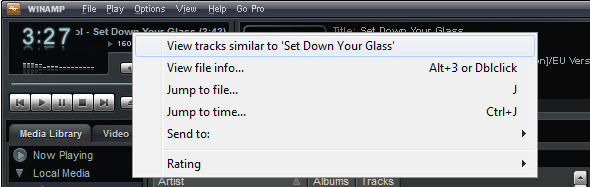
Winamps look kan anpassas helt. Du kan till exempel ändra innehållet som området mellan spelaren och spellistan visar. Klicka på den lilla knappen nederst till höger och välj vad du vill se.

Om du vill se en mer kompakt vy över Winamp kan du dölja spellistan genom Se menyn eller genom att klicka [ALT] + [E]. Dessutom kan du kollaps det nedre 3/4-fönstret genom att klicka på knappen längst ner till höger.
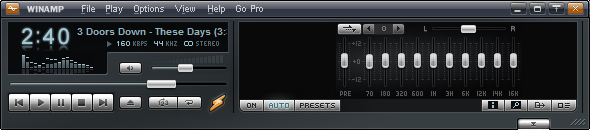
Dessutom kan många av menyerna, knapparna och informationsstyckena döljas för att skapa ett smalare gränssnitt. Utforska alternativ och Se menyer för alla möjligheter. För den ultimata lutningen och ett diskret gränssnitt kan Windows 7-användare dölja Huvudfönster och använder Winamp uteslutande via aktivitetsfältet. Håll musen över Winamp-ikonen i aktivitetsfältet och en miniatyrbild med spelarkontroller ska visas.
Om detta fungerar kan du säkert högerklicka på ett tomt utrymme i Winamp och avmarkera Huvudfönster eller klicka [ALT] + [W]. Att ta med Huvudfönster tillbaka, högerklicka på miniatyren, klicka på Winamp och välj respektive artikel.

En av Winamps viktigaste funktioner är att rippa CD-skivor eller DVD-skivor och koda filer. Sätt i en optisk skiva och växla till respektive enhet i mediebiblioteket. Winamp söker automatiskt efter artist- och albuminformation. När det är klart klickar du på Vila i frid -knappen och välj CD-rippningsinställningar ... att välja kodare, rippningshastighet, utmatningsfilinställningar och skapa inställningar för spellista. Tillgängliga format är MPEG-4 AAC, FLAC, MP3, Ogg Vorbis, SHOUTcast MPEG-2 ADTS-AAC, WAV och WMA.
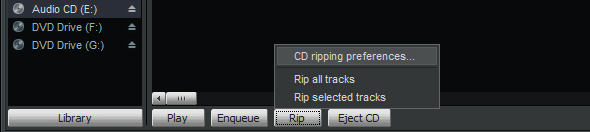
Slutligen erbjuder Winamp mediaspelare fantastiska mobilappar som binder sig till den skrivbordsapplikation som presenteras här via enheter i Media bibliotek.
En annan aspekt som jag inte täcker i denna översyn är den av Winamps onlinetjänster, som i huvudsak är tillägg till mediaspelaren.
Dom
Winamp är en stark ljudspelare med fokus på att dra in album och ytterligare artistinformation. Det fungerar anständigt som en videospelare, men saknar avancerade funktioner, som att ladda undertexter. De olika menyerna är omfattande och lovar många funktioner, tyvärr handlar de flesta om att ändra spelarens visuella utseende. I standardvyn är Winamp stort och klumpigt, men gränssnittet kan avlägsnas avsevärt för att skapa ett förenklat eller mycket personligt gränssnitt. Winamp är en solid mediaspelare och det kan vara det perfekta valet om du behöver din stationära mediaspelare för att hantera filer på dina Android-enheter.
Om du gillar Winamp-mediaspelaren, men föredrar en lättare version, kan du prova Winamp Lite.
Tina har skrivit om konsumentteknik i över ett decennium. Hon har en doktorsexamen i naturvetenskap, en diplom från Tyskland och en civilingenjör från Sverige. Hennes analytiska bakgrund har hjälpt henne att utmärka sig som teknikjournalist på MakeUseOf, där hon nu hanterar sökordforskning och verksamhet.